【一键跨平台打包】:PyInstaller打包Python脚本的终极指南
发布时间: 2024-12-07 05:14:29 阅读量: 39 订阅数: 17 


python-pyinstaller、打包后获取路径的实例
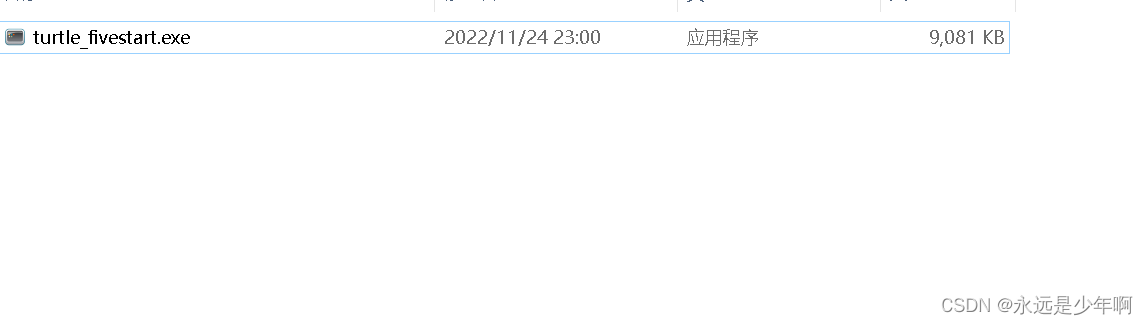
# 1. PyInstaller简介与安装
## 1.1 PyInstaller概述
PyInstaller是一个流行的开源工具,用于将Python程序打包成独立的可执行文件。无论是Windows、Linux还是macOS系统,PyInstaller都能够将应用程序与其依赖项一并打包,使得最终用户无需安装Python环境或任何依赖库即可运行程序。
## 1.2 安装PyInstaller
对于大多数操作系统,安装PyInstaller非常简单。打开命令行界面,并执行以下命令:
```shell
pip install pyinstaller
```
对于Windows用户,确保你的命令提示符或PowerShell具有管理员权限。安装完成后,通过运行`pyinstaller --version`来验证安装是否成功。
## 1.3 PyInstaller的运行机制
PyInstaller通过分析你的Python程序来确定所有需要的依赖。它会创建一个独立的文件夹,其中包含了你的Python应用、所有必需的库、二进制文件和运行时环境。这个文件夹可以被压缩成一个单一的可执行文件,或者打包为一个安装包。需要注意的是,对于一些操作系统特定的操作或功能,可能需要额外的配置。
接下来的章节将会详细探讨PyInstaller的基础使用方法,让读者能够快速上手并有效地打包自己的Python应用。
# 2. PyInstaller的基础使用
在了解PyInstaller的基础知识之后,接下来我们将深入了解如何使用PyInstaller进行Python程序的打包。这一章节将为读者提供从打包基础到高级参数技巧的全方位指导。
## 2.1 打包基础
### 2.1.1 理解.spec文件
当你首次使用PyInstaller打包一个应用程序时,PyInstaller会自动生成一个.spec文件。这个文件包含了打包过程的所有配置信息,你可以通过编辑它来自定义打包行为。
```python
# 示例.spec文件内容
# -*- mode: python -*-
block_cipher = None
a = Analysis(['your_script.py'],
pathex=['/your/path/to/project'],
binaries=[],
datas=[],
hiddenimports=[],
hookspath=[],
runtime_hooks=[],
excludes=[],
win_no_prefer_redirects=False,
win_private_assemblies=False,
cipher=block_cipher,
noarchive=False)
pyz = PYZ(a.pure, a.zipped_data,
cipher=block_cipher)
exe = EXE(pyz,
a.scripts,
a.binaries,
a.zipfiles,
a.datas,
[],
name='your_project',
debug=False,
bootloader_ignore_signals=False,
strip=False,
upx=True,
console=True )
coll = COLLECT(exe,
a.binaries,
a.zipfiles,
a.datas,
strip=False,
upx=True,
name='your_project')
```
如上所示,.spec文件包含了多个部分,每个部分都有其特定的作用,例如定义分析过程、打包程序以及最终的收集过程。
### 2.1.2 单文件打包
使用PyInstaller可以将整个项目打包成一个单独的可执行文件,这对于分发软件非常方便。单文件打包是PyInstaller的亮点功能之一。
```bash
pyinstaller your_script.py --onefile
```
上述命令会生成一个名为`your_script.exe`(在Windows上)或同名的无扩展名可执行文件(在Linux和macOS上),其中包含了程序所有的依赖。
## 2.2 打包选项与参数
### 2.2.1 常用参数介绍
在打包过程中,PyInstaller提供了大量的选项和参数来满足不同的需求。以下是一些常用的参数:
- `--onefile`:将应用程序打包成单一文件。
- `--windowed` 或 `-w`:使Python程序在没有控制台窗口的环境中运行。
- `--icon`:为Windows或macOS应用程序指定图标文件。
- `--name`:指定生成的可执行文件的名称。
使用这些参数可以帮助你控制打包结果的外观和行为。
### 2.2.2 高级参数技巧
PyInstaller的高级参数可以让你更细致地控制打包过程。例如,使用`--hiddenimport`参数来包含那些没有在代码中直接导入的模块。
```bash
pyinstaller your_script.py --hiddenimport=matplotlib.backends.backend_tkagg
```
这个例子中,我们打包了一个使用matplotlib库的脚本,并通过`--hiddenimport`确保了matplotlib中特定模块也被包含在打包文件中。
## 2.3 环境与依赖管理
### 2.3.1 管理Python运行时环境
打包Python应用程序时,PyInstaller会默认将当前Python解释器一并打包。如果你需要指定特定版本的Python环境来打包应用,可以使用`--python`参数。
```bash
pyinstaller your_script.py --python=python3.8
```
此命令将使用Python 3.8版本来打包你的应用。
### 2.3.2 管理第三方库依赖
PyInstaller会自动检测并包含你的脚本直接或间接导入的所有模块。然而,有时我们需要添加额外的库,即使它们没有被直接导入。这时可以使用`--add-data`和`--add-binary`参数。
```bash
pyinstaller your_script.py --add-data 'data_files:/data'
```
上述命令会将项目目录下的`data_files`文件夹中的所有内容添加到打包文件中的`/data`目录下。
### 表格:常用PyInstaller参数参考
| 参数 | 描述 |
| ------------- | ------------------------------------------------------------ |
| `--onefile` | 打包成单一文件 |
| `--windowed` | 运行时无控制台窗口 |
| `--icon` | 指定应用程序图标 |
| `--name` | 指定生成的可执行文件名 |
| `--hiddenimport` | 包含未直接导入的模块 |
| `--python` | 指定要使用的Python解释器版本 |
| `--add-data` | 添加文件或目录到打包文件中 |
### Mermaid流程图:PyInstaller打包过程
```mermaid
graph LR
A[开始打包] --> B[分析项目依赖]
B --> C{是否存在隐藏导入}
C -->|是| D[包含隐藏导入模块]
C -->|否| E[继续打包过程]
D --> E
E --> F[处理数据和二进制文件]
F --> G[生成.spec文件]
G --> H[根据.spec文件打包成可执行文件]
H --> I[结束打包]
```
## 代码块示例与分析
```bash
pyinstaller your_script.py --onefile --icon=app_icon.ico
```
此命令会将`your_script.py`打包成一个单一文件,并将指定的`app_icon.ico`作为程序图标。
- `--onefile`:创建一个单文件可执行程序。
- `--icon=app_icon.ico`:设置程序图标,需要图标文件的完整路径。
在执行此命令后,PyInstaller将会分析你的脚本,包含所有的依赖和隐藏导入,并将结果打包成一个可执行文件,最后创建一个图标文件用于程序的显示。
# 3. 跨平台打包实践
跨平台打包是将应用程序从开发环境转换为能够在不同操作系统上运行的可执行文件的过程。PyInstaller支持跨平
0
0





